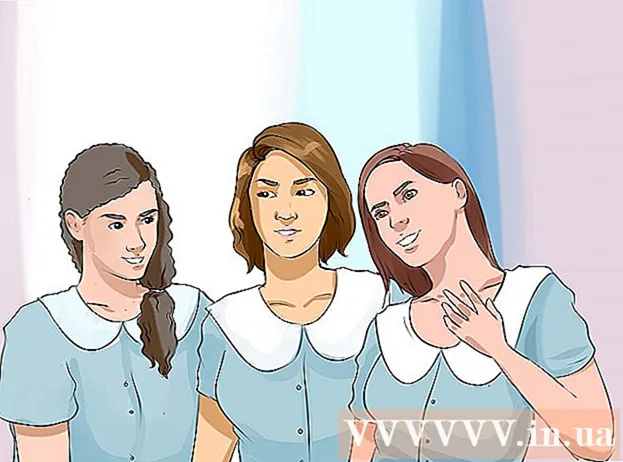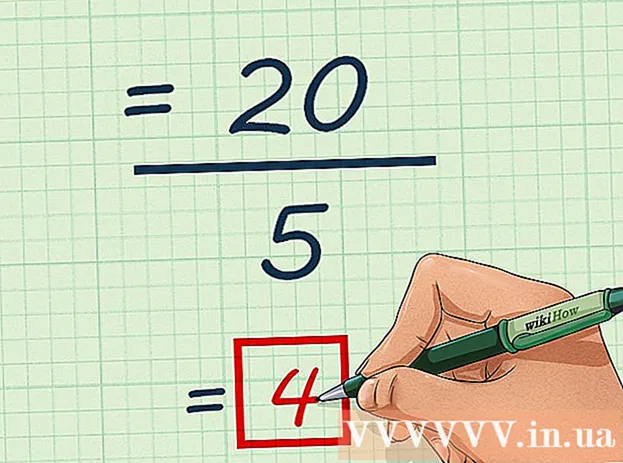ກະວີ:
Janice Evans
ວັນທີຂອງການສ້າງ:
28 ເດືອນກໍລະກົດ 2021
ວັນທີປັບປຸງ:
23 ມິຖຸນາ 2024

ເນື້ອຫາ
ບົດຄວາມນີ້ຈະສະແດງວິທີການປັບປຸງຄວາມໄວການດາວໂຫຼດ uTorrent ຂອງເຈົ້າຢູ່ໃນ Android.
ຂັ້ນຕອນ
ວິທີທີ 1 ຂອງ 2: ການເພີ່ມຂີດຈໍາກັດການມີລາຍໄດ້
 1 ເລີ່ມ uTorrent. ໄອຄອນແອັບພລິເຄຊັນມີລັກສະນະເປັນສີຂາວ“ u” ຢູ່ໃນພື້ນຫຼັງສີຂຽວແລະສາມາດພົບໄດ້ຢູ່ໃນຄອມພິວເຕີຕັ້ງໂຕະຫຼືຢູ່ໃນແຖບຄໍາຮ້ອງສະຫມັກ.
1 ເລີ່ມ uTorrent. ໄອຄອນແອັບພລິເຄຊັນມີລັກສະນະເປັນສີຂາວ“ u” ຢູ່ໃນພື້ນຫຼັງສີຂຽວແລະສາມາດພົບໄດ້ຢູ່ໃນຄອມພິວເຕີຕັ້ງໂຕະຫຼືຢູ່ໃນແຖບຄໍາຮ້ອງສະຫມັກ. 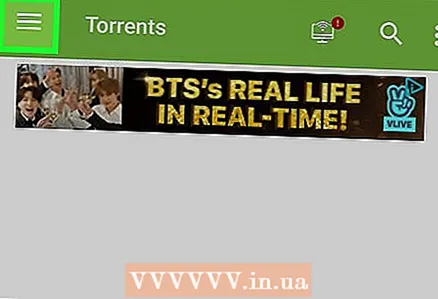 2 ແຕະແຖບ ☰ ຢູ່ແຈເບື້ອງຊ້າຍດ້ານເທິງຂອງ uTorrent. ເມນູແບບເລື່ອນລົງຈະຖືກສະແດງດ້ວຍຕົວເລືອກເພີ່ມເຕີມ.
2 ແຕະແຖບ ☰ ຢູ່ແຈເບື້ອງຊ້າຍດ້ານເທິງຂອງ uTorrent. ເມນູແບບເລື່ອນລົງຈະຖືກສະແດງດ້ວຍຕົວເລືອກເພີ່ມເຕີມ. 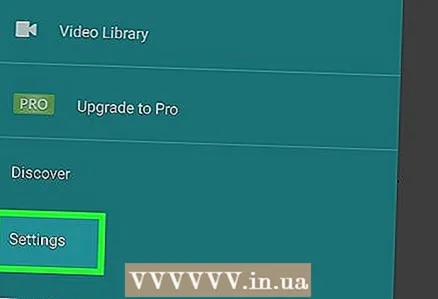 3 ກະລຸນາເລືອກ ການຕັ້ງຄ່າ.
3 ກະລຸນາເລືອກ ການຕັ້ງຄ່າ.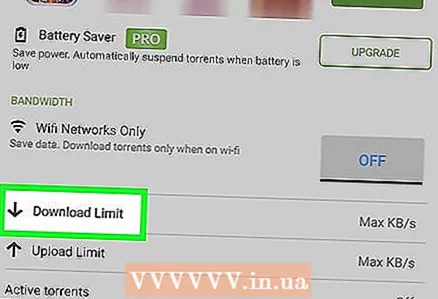 4 ແຕະ ຂີດ ຈຳ ກັດການຮັບເພື່ອປ່ຽນຄວາມໄວການດາວໂຫຼດໃນ uTorrent.
4 ແຕະ ຂີດ ຈຳ ກັດການຮັບເພື່ອປ່ຽນຄວາມໄວການດາວໂຫຼດໃນ uTorrent.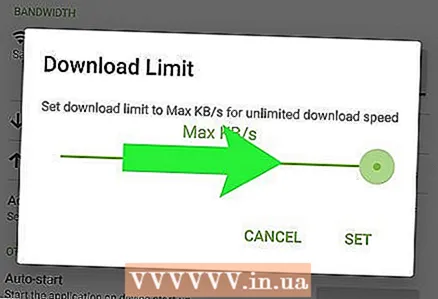 5 ປັບພາລາມິເຕີໃຫ້ກັບຄວາມໄວທີ່ຕ້ອງການ. ຖ້າເຈົ້າຕ້ອງການຄວາມໄວການດາວໂຫຼດເຕັມທີ່, ເລື່ອນສະຫຼັບໄປທາງຂວາ, ໄປຫາ“ ສູງສຸດ. KB / s ".
5 ປັບພາລາມິເຕີໃຫ້ກັບຄວາມໄວທີ່ຕ້ອງການ. ຖ້າເຈົ້າຕ້ອງການຄວາມໄວການດາວໂຫຼດເຕັມທີ່, ເລື່ອນສະຫຼັບໄປທາງຂວາ, ໄປຫາ“ ສູງສຸດ. KB / s ". 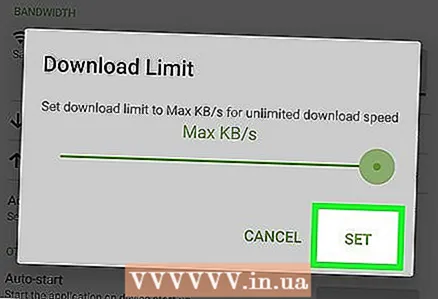 6 ເມື່ອສໍາເລັດກົດ ບັນທຶກ. ອັນນີ້ຈະກໍານົດຄວາມໄວການດາວໂຫຼດໃas່ເປັນຂີດຈໍາກັດສໍາລັບ uTorrent ເມື່ອດາວໂຫຼດໄຟລ torrent torrent ຢູ່ໃນ Android.
6 ເມື່ອສໍາເລັດກົດ ບັນທຶກ. ອັນນີ້ຈະກໍານົດຄວາມໄວການດາວໂຫຼດໃas່ເປັນຂີດຈໍາກັດສໍາລັບ uTorrent ເມື່ອດາວໂຫຼດໄຟລ torrent torrent ຢູ່ໃນ Android.
ວິທີທີ່ 2 ຂອງ 2: ປ່ຽນຜອດທີ່ເຂົ້າມາ
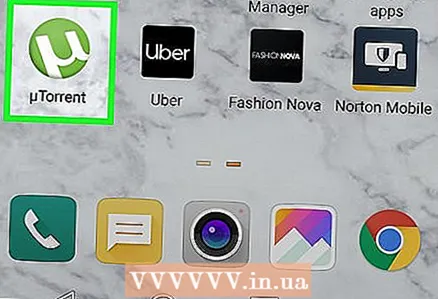 1 ເລີ່ມ uTorrent. ໄອຄອນແອັບພລິເຄຊັນມີລັກສະນະເປັນສີຂາວ“ u” ຢູ່ໃນພື້ນຫຼັງສີຂຽວແລະສາມາດພົບໄດ້ຢູ່ໃນຄອມພິວເຕີຕັ້ງໂຕະຫຼືຢູ່ໃນແຖບຄໍາຮ້ອງສະຫມັກ.
1 ເລີ່ມ uTorrent. ໄອຄອນແອັບພລິເຄຊັນມີລັກສະນະເປັນສີຂາວ“ u” ຢູ່ໃນພື້ນຫຼັງສີຂຽວແລະສາມາດພົບໄດ້ຢູ່ໃນຄອມພິວເຕີຕັ້ງໂຕະຫຼືຢູ່ໃນແຖບຄໍາຮ້ອງສະຫມັກ. - ຖ້າໄຟລ are ຖືກໂຫຼດຊ້າ slowly, ການປ່ຽນຜອດທີ່ເຂົ້າມາໃຫ້ເປັນອັນທີ່ພົບເຫັນ ໜ້ອຍ ສາມາດຊ່ວຍເພີ່ມຄວາມໄວໃນການດາວໂຫຼດໄດ້.
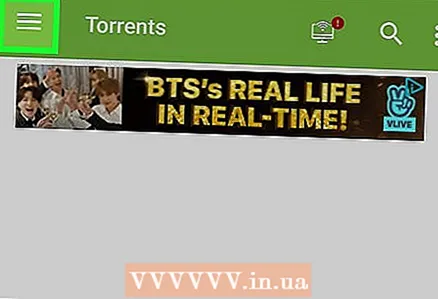 2 ແຕະແຖບ ☰ ຢູ່ແຈເບື້ອງຊ້າຍດ້ານເທິງຂອງ uTorrent. ເມນູແບບເລື່ອນລົງທີ່ມີຕົວເລືອກເພີ່ມເຕີມຈະປະກົດຂຶ້ນໃນ ໜ້າ ຈໍ.
2 ແຕະແຖບ ☰ ຢູ່ແຈເບື້ອງຊ້າຍດ້ານເທິງຂອງ uTorrent. ເມນູແບບເລື່ອນລົງທີ່ມີຕົວເລືອກເພີ່ມເຕີມຈະປະກົດຂຶ້ນໃນ ໜ້າ ຈໍ. 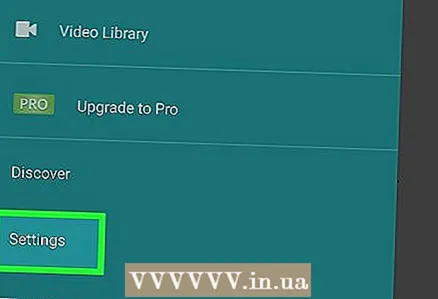 3 ກະລຸນາເລືອກ ການຕັ້ງຄ່າ ຢູ່ໃນເມນູ.
3 ກະລຸນາເລືອກ ການຕັ້ງຄ່າ ຢູ່ໃນເມນູ.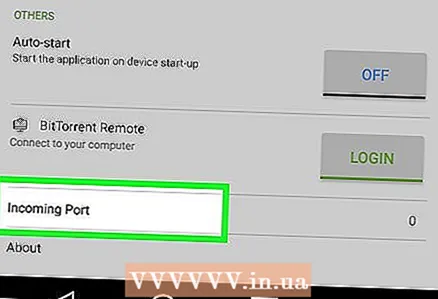 4 ເລື່ອນລົງແລະຄລິກໃສ່ ພອດຂາເຂົ້າ. ນີ້ແມ່ນທ່າເຮືອທີ່ uTorrent ເຂົ້າເຖິງຂໍ້ມູນການດາວໂຫຼດແລະຖືກຕັ້ງເປັນ 6881 ຕາມຄ່າເລີ່ມຕົ້ນ.
4 ເລື່ອນລົງແລະຄລິກໃສ່ ພອດຂາເຂົ້າ. ນີ້ແມ່ນທ່າເຮືອທີ່ uTorrent ເຂົ້າເຖິງຂໍ້ມູນການດາວໂຫຼດແລະຖືກຕັ້ງເປັນ 6881 ຕາມຄ່າເລີ່ມຕົ້ນ. 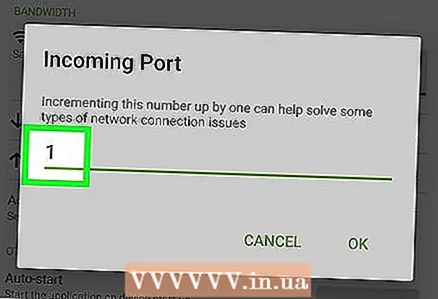 5 ເພີ່ມຜອດເຂົ້າມາ 1. ເມື່ອເຈົ້າ ສຳ ພັດທາງເລືອກ ພອດຂາເຂົ້າ, ໜ້າ ຕ່າງປັອບອັບທີ່ມີportາຍເລກຜອດຈະປະກົດຂຶ້ນ, ບ່ອນທີ່ເຈົ້າສາມາດຂຽນທັບportາຍເລກຜອດໄປທີ່ 6882.
5 ເພີ່ມຜອດເຂົ້າມາ 1. ເມື່ອເຈົ້າ ສຳ ພັດທາງເລືອກ ພອດຂາເຂົ້າ, ໜ້າ ຕ່າງປັອບອັບທີ່ມີportາຍເລກຜອດຈະປະກົດຂຶ້ນ, ບ່ອນທີ່ເຈົ້າສາມາດຂຽນທັບportາຍເລກຜອດໄປທີ່ 6882. 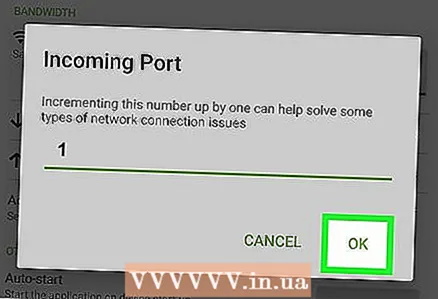 6 ຄລິກໃສ່ ຕົກລົງ. ອັນນີ້ເຮັດສໍາເລັດການຕັ້ງຄ່າຄືນໃport່ຂອງພອດຂາເຂົ້າສໍາລັບ uTorrent ແລະເພີ່ມຄວາມໄວໃນການດາວໂຫຼດ.
6 ຄລິກໃສ່ ຕົກລົງ. ອັນນີ້ເຮັດສໍາເລັດການຕັ້ງຄ່າຄືນໃport່ຂອງພອດຂາເຂົ້າສໍາລັບ uTorrent ແລະເພີ່ມຄວາມໄວໃນການດາວໂຫຼດ. - ຖ້າເຈົ້າບໍ່ສັງເກດເຫັນຄວາມແຕກຕ່າງໃນຄວາມໄວການດາວໂຫຼດຫຼັງຈາກປ່ຽນຜອດ, ລອງປ່ຽນມັນໃagain່ອີກຄັ້ງ (ເປັນ 6883) ເພື່ອເບິ່ງວ່າອັນນັ້ນແກ້ໄຂບັນຫາໄດ້ຫຼືບໍ່.